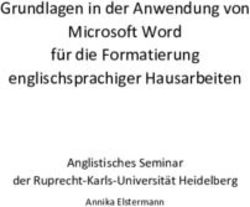Sichere Konfiguration von Microsoft Word 2013/2016/2019
←
→
Transkription von Seiteninhalten
Wenn Ihr Browser die Seite nicht korrekt rendert, bitte, lesen Sie den Inhalt der Seite unten
EMPFEHLUNG: IT IN UNTERNEHMEN
Sichere Konfiguration von
BSI-Veröffentlichungen zur Cyber-Sicherheit
Microsoft Word 2013/2016/2019
für den Einsatz auf dem Betriebssystem Microsoft
Windows
Büroanwendungen gehören in Organisationen jeder Größenordnung zu den am häu-
figsten genutzten Anwendungsprogrammen. Sie umfassen unter anderem Programme
zur Textverarbeitung, Tabellenkalkulation und Erstellung von Präsentationen. Wegen
der großen Verbreitung und Angriffsfläche von Office-Produkten werden diese häufig
als Angriffsweg genutzt, beispielsweise um mittels Makros in Office-Dokumenten
Schadsoftware zu verbreiten und auf Zielsystemen auszuführen. Mit einer wohlüberleg-
ten Konfiguration dieser Produkte kann das Risiko der Ausnutzung von Standardfunkti-
onen oder Schwachstellen minimiert werden.
1 Ziel
Hauptaugenmerk dieser Empfehlung liegt auf dem Einsatz von Microsoft Word
2013/2016/2019 in mittelgroßen bis großen Organisationen, in denen die Endsysteme
mit Gruppenrichtlinien in einer Active Directory-Umgebung verwaltet werden. Alterna-
tiv können diese auch als lokale Sicherheitsrichtlinien angewendet werden.
Bei den vorliegenden 60 Benutzerrichtlinien handelt es sich um Richtlinien von Micro-
soft Word 2013/2016/2019, die sicherheitsrelevant sind. Weitere Einstellungen finden
sich in den BSI-Veröffentlichungen:
✔ Sichere Konfiguration von Microsoft Access 2013/2016/2019
✔ Sichere Konfiguration von Microsoft Excel 2013/2016/2019
✔ Sichere Konfiguration von Microsoft Office 2013/2016/2019
✔ Sichere Konfiguration von Microsoft Outlook 2013/2016/2019
✔ Sichere Konfiguration von Microsoft PowerPoint 2013/2016/2019
✔ Sichere Konfiguration von Microsoft Visio 2013/2016/2019
2 Sicherheitsprinzipien
Bei vielen Anwendungsprodukten ist die Konfiguration häufig ein Kompromiss aus Si-
BSI-CS 045 | Version 0.7 vom 03.12.2012 Seite 1 von 7BSI-Veröffentlichungen zur Cyber-Sicherheit | Sichere Konfiguration von Microsoft Office 2013/2016/2019
cherheit und Funktionalität. Je mehr die Sicherheit in den Fokus gerückt wird, desto mehr
wird die Benutzerfunktionalität damit eingeschränkt. Administratoren stehen immer vor der
Herausforderung, hier die Balance zu finden und sollten die Konfiguration der Produkte und
der benötigten Funktionalität von dem benötigten Schutzbedarf der verarbeiteten Informatio-
nen abhängig machen.
Für die Bereitstellung einer sicheren Standardanwendungsfunktionalität ist es demnach nicht
einfach, organisationsübergreifende Empfehlungen zur Verfügung zu stellen, die in unter-
schiedlichen Anwendungsszenarien zum Einsatz kommen, sowie unterschiedliche Schutzbe-
dürfnisse haben. Die Empfehlungen wurden daher auf einer Reihe von Grundannahmen ent-
wickelt, die im Folgenden kurz dargestellt werden:
• Für den Benutzer soll die Anzahl wichtiger Sicherheitsentscheidungen minimiert wer-
den.
• Die benötigte Anwendungsfunktionalität soll nicht wesentlich beeinträchtigt werden.
• Nicht benötigte Funktionen sollen deaktiviert werden, um die Angriffsfläche zu verrin-
gern.
• Fokus auf Angriffsszenarien, die nach aktuellem Kenntnisstand auch ausgenutzt wer-
den.
• Erhöhung des Datenschutzes, indem soweit wie möglich die Übertragungen von – für
die Funktionalität nicht benötigte – Informationen an den Hersteller unterbunden
wird.
• Erhöhung des Datenschutzes, indem externe Cloud-Dienste vermieden werden.
3 Voraussetzungen
Die Sicherheit aller Microsoft Office-Produkte stützt sich auf die Sicherheit der Einsatzumge-
bung. Es wird daher vorausgesetzt, dass bereits
• entsprechende Richtlinien und bewährte Methoden zum Schutz der Organisationsin-
frastruktur entwickelt wurden,
• aktuell branchenübliche Sicherheitstechniken eingesetzt werden sowie
• die im BSI-Grundschutz enthaltenen Empfehlungen und bewährten Methoden imple-
mentiert wurden.
4 Gruppenrichtlinien
Im Folgenden werden die empfohlenen sicherheitsrelevanten Computerrichtlinien sowie Be-
nutzerrichtlinien von Desktop- und Laptopcomputern aufgelistet. Diese können nur in Ab-
hängigkeit von den Bedürfnissen innerhalb der Organisation umgesetzt werden. Wurde eine
Active Directory-Umgebung innerhalb der gesamten Organisation bereitgestellt, auf denen die
Office-Version ausgeführt wird, können diese über eine Gruppenrichtlinie zentral verwaltet
werden. Da die Beschreibungen der jeweiligen Richtlinien im Editor für Gruppenrichtlinien zu
finden sind, wird auf eine Darstellung im Dokument verzichtet.
Richtlinien sind von Microsoft standardmäßig auf „Nicht konfiguriert“ voreingestellt. Je nach
Richtlinie kann das entweder einer aktivierten oder deaktivierten Einstellung entsprechen. In
einigen wenigen Fällen hat eine nicht konfigurierte Einstellung eine eigene Bedeutung. Dar-
BSI-CS 138 | Version 1.0 vom 07.05.2019 Seite 2 von 7BSI-Veröffentlichungen zur Cyber-Sicherheit | Sichere Konfiguration von Microsoft Office 2013/2016/2019
über hinaus kann „Nicht konfiguriert“ bedeuten, dass dem Nutzer die Einstellung im Office-
Programm selbst überlassen wird.
Da es prinzipiell möglich ist, dass sich durch Updates die Bedeutung von „Nicht konfiguriert“
ändert, sollten alle Richtlinien durch den Administrator immer auf „Aktiviert“ () oder „Deak-
tiviert“ () und nur im Ausnahmefall auf „Nicht konfiguriert“ () gesetzt werden. Rot mar-
kierte Einstellungen kennzeichnen, dass die BSI-Empfehlungen von der durch Microsoft fest-
gelegten Bedeutung von „Nicht konfiguriert“ abweichen. Sollte bei Aktivierung der Richtlinie
eine Auswahl oder Eingabe notwendig sein, befindet sich diese im Falle einer konkreten Emp-
fehlung in der Fußnote.
Verschiedenes
Miscellaneous
1. Onlineübersetzungs-Wörterbücher verwenden
Use online translation dictionaries
2. Alle nicht verwalteten Add-ins blockieren
Block all unmanaged add-ins
3. Liste der verwalteten Add-Ins
List of managed add-ins
Elemente in Benutzeroberfläche deaktivieren\Benutzerdefiniert
Disable Items in User Interface\Custom
4. Befehle deaktivieren
Disable commands
5. Tastenkombinationen deaktivieren
Disable shortcut keys
Elemente in Benutzeroberfläche deaktivieren\Vordefiniert
Disable Items in User Interface\Predefined
6. Befehle deaktivieren
Disable commands
7. Tastenkombinationen deaktivieren
Disable shortcut keys
Word-Optionen\Erweitert
Word Options\Advanced
8. Warnung zu benutzerdefiniertem Markup
Custom markup warning
1
9. Automatische Verknüpfungen beim Öffnen aktualisieren
Update automatic links at Open
Word-Optionen\Anzeigen
Word Options\Display
10. Ausgeblendeten Text
Hidden text
1 1
BSI-CS 138 | Version 1.0 vom 07.05.2019 Seite 3 von 7BSI-Veröffentlichungen zur Cyber-Sicherheit | Sichere Konfiguration von Microsoft Office 2013/2016/2019
Word-Optionen\Sicherheit
Word Options\Security
11. Ausgeblendete Markups anzeigen
Make hidden markups visible
12. Zufallszahl zur Verbesserung der Zusammenführungsgenauigkeit speichern
Store random number to improve merge accuracy
13. Dateiüberprüfung deaktivieren
Turn off file validation
14. Warnung anzeigen, bevor eine Datei, die Überarbeitungen oder Kommentare enthält,
gedruckt, gespeichert oder versendet wird
Warn before printing, saving or sending a file that contains tracked changes or comments
Word-Optionen\Sicherheit\Kryptografie
Word Options\Security\Cryptography
15. Algorithmus für CNG-Zufallszahlen-Generator angeben
Specify CNG random number generator algorithm
2
16. Anzahl für CNG-Kennwortwechsel festlegen
Set CNG password spin count
3
17. Bei Kennwortänderung neuen Schlüssel verwenden
Use new key on password change
18. CNG-Chiffreverkettungsmodus konfigurieren
Configure CNG cipher chaining mode
4
19. CNG-Chiffrieralgorithmus festlegen
Set CNG cipher algorithm
5
20. CNG-Hashalgorithmus angeben
Specify CNG hash algorithm
6
21. Länge des CNG-Chiffrierschlüssels festlegen
Set CNG cipher key length
7
22. Länge für CNG-Salt angeben
Specify CNG salt length
8
23. Parameter für CNG-Kontext festlegen
Set parameters for CNG context
24. Verschlüsselungskompatibilität angeben
Specify encryption compatibility
9
Word-Optionen\Sicherheit\Trust Center
Word Options\Security\Trust Center
25. Alle Anwendungs-Add-Ins deaktivieren
Disable all application add-ins
26. Dynamischer Datenaustausch
2 RNG
3 100.000
4 CBC (Blockchiffreverkettung, Cipher Block Chaining)
5 AES
6 SHA512
7 256
8 16
9 Format der nächsten Generation verwenden
BSI-CS 138 | Version 1.0 vom 07.05.2019 Seite 4 von 7BSI-Veröffentlichungen zur Cyber-Sicherheit | Sichere Konfiguration von Microsoft Office 2013/2016/2019
Dynamic Data Exchange
27. Ausführung von Makros in Office-Dateien aus dem Internet blockieren
Block macros from running in Office files from the Internet
28. Einstellungen für VBA-Makrobenachrichtigungen
VBA Macro Notification Settings
10
29. Vertrauenswürdige Dokumente deaktivieren
Turn off trusted documents
30. Verschlüsselte Makros in Word Open XML-Dokumenten überprüfen
Scan encrypted macros in Word Open XML documents
11
31. Anwendungs-Add-Ins müssen von einem vertrauenswürdigen Herausgeber signiert sein
Require that application add-ins are signed by Trusted Publisher
32. Vertrauenswürdige Dokumente im Netzwerk deaktivieren
Turn off Trusted Documents on the network
33. Zugriff auf Visual Basic-Project vertrauen
Trust access to Visual Basic Project
34. Benachrichtigungen für Vertrauensstellungsleiste für nicht signierte Anwendungs-Add-Ins
deaktivieren und blockieren
Disable Trust Bar Notification for unsigned application add-ins and block them
35. Das Senden von eingebetteten TrueType-Schriftarten in Nachrichten zulassen [nicht für
Word 2013 verfügbar]
Allow embedded TrueType fonts to be sent in messages
Word-Optionen\Sicherheit\Trust Center\Einstellungen für den Zugriffsschutz
Word Options\Security\Trust Center\File Block Settings
36. Binärdokumente und Vorlagen im Format Word 2 und früher
Word 2 and earlier binary documents and templates
12
37. Binärdokumente und Vorlagen im Format Word 2007 und später
Word 2007 and later binary documents and templates
13
38. Dokumente und Vorlagen im Format Word 2007 und später
Word 2007 and later documents and templates
14
39. Nur-Text-Dateien
Plain text files
15
40. Office Open XML-Konverter für Word
Office Open XML converters for Word
16
41. OpenDocument-Textdateien
OpenDocument Text files
17
42. RTF-Dateien
RTF files
18
43. Standardverhalten für Zugriffsschutz festlegen
Set default file block behavior
19
10 Alle Makros außer digital signierten Makros deaktivieren
11 Verschlüsselte Makros überprüfen
12 Blockieren
13 Nicht blockieren
14 Nicht blockieren
15 Nicht blockieren
16 Nicht blockieren
17 Nicht blockieren
18 Nicht blockieren
19 Blockierte Dateien werden nicht geöffnet
BSI-CS 138 | Version 1.0 vom 07.05.2019 Seite 5 von 7BSI-Veröffentlichungen zur Cyber-Sicherheit | Sichere Konfiguration von Microsoft Office 2013/2016/2019
44. Vorversionskonverter für Word
Legacy converters for Word
20
45. Webseiten
Web pages
21
46. Word 6.0-Binärdokumente und -vorlagen
Word 6.0 binary documents and templates
22
47. Word 95-Binärdokumente und -vorlagen
Word 95 binary documents and templates
23
48. Word 97-Binärdokumente und -vorlagen
Word 97 binary documents and templates
24
49. Word 2000-Binärdokumente und -vorlagen
Word 2000 binary documents and templates
25
50. Word 2003-Binärdokumente und -vorlagen
Word 2003 binary documents and templates
26
51. Word 2003- und unformatierte XML-Dokumente
Word 2003 and plain XML documents
27
52. Word XP-Binärdokumente und -vorlagen
Word XP binary documents and templates
28
Word-Optionen\Sicherheit\Trust Center\Geschützte Ansicht
Word Options\Security\Trust Center\Protected View
53. Dateien an unsicheren Speicherorten nicht in der geschützten Ansicht öffnen
Do not open files in unsafe locations in Protected View
54. Dateien aus der Internetzone nicht in der geschützten Ansicht öffnen
Do not open files from the Internet zone in Protected View
55. Dateien mit lokalem UNC-Intranetpfad in geschützter Ansicht öffnen
Open files on local Intranet UNC in Protected View
56. Dokumentenverhalten bei Fehlschlagen der Dateiüberprüfung festlegen
Set document behavior if file validation fails
29
57. Geschützte Ansicht für aus Outlook geöffnete Anlagen deaktivieren
Turn off Protected View for attachments opened from Outlook
Word-Optionen\Sicherheit\Trust Center\Vertrauenswürdige Speicherorte
Word Options\Security\Trust Center\Trusted Locations
58. Alle vertrauenswürdigen Speicherorte deaktivieren
Disable all trusted locations
59. Vertrauenswürdige Speicherorte im Netzwerk zulassen
Allow Trusted Locations on the network
60. Vertrauenswürdiger Speicherort #1 bis #20
Trusted Location #1 to #20
20 Nicht blockieren
21 Nicht blockieren
22 Blockieren
23 Blockieren
24 Nicht blockieren
25 Nicht blockieren
26 Nicht blockieren
27 Nicht blockieren
28 Nicht blockieren
29 In geschützter Ansicht öffnen und Bearbeitung nicht zulassen
BSI-CS 138 | Version 1.0 vom 07.05.2019 Seite 6 von 7BSI-Veröffentlichungen zur Cyber-Sicherheit | Sichere Konfiguration von Microsoft Office 2013/2016/2019 5 Restrisiken Die Konfiguration der Gruppenrichtlinien hilft nur dabei, die Angriffsfläche auf Anwendungen von Microsoft Word 2013/2016/2019 zu verringern bzw. die Sicherheit zu erhöhen. So existie- ren beispielsweise Verhaltensweisen, die nicht mittels Gruppenrichtlinien konfigurierbar sind. So können beispielsweise durch die Telemetrie auch sensible Daten an Microsoft übertragen werden. Mit den BSI-Veröffentlichungen publiziert das Bundesamt für Sicherheit in der Informationstechnik (BSI) Dokumente zu aktuellen Themen der Cyber-Sicherheit. Kommentare und Hinweise können von Lesern an cs-info@bsi.bund.de gesendet werden. BSI-CS 138 | Version 1.0 vom 07.05.2019 Seite 7 von 7
Sie können auch lesen